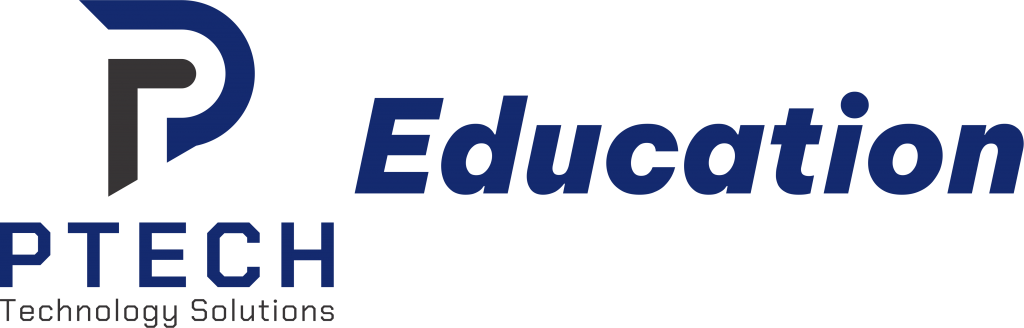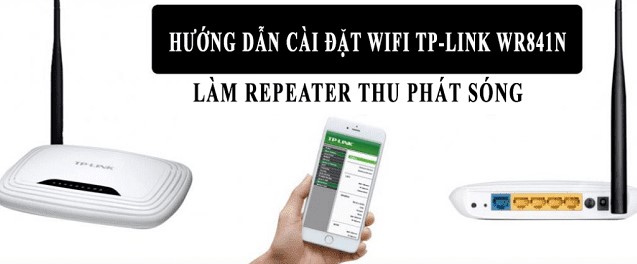Network and Internet, Tin tức
Hướng dẫn biến Router WiFi cũ thành trạm thu phát WiFi (Repeater)
Nếu tín hiệu WiFi trong căn nhà của bạn không mạnh ở một số vùng, bạn có thể sử dụng một router thứ hai để giải quyết vấn đề này bằng cách biến nó thành một repeater. Tuy nhiên, cần lưu ý rằng đây không phải là phương pháp tối ưu để mở rộng vùng phủ sóng WiFi và nên được lựa chọn khi không có sự lựa chọn khác hoặc khi nhà không có sẵn hạ tầng để đi mới cáp Ethernet. Điều này bởi vì nhiều router không hỗ trợ kết nối không dây và bạn có thể cần hai router từ cùng một nhà sản xuất hoặc hai router giống nhau để chúng có thể liên lạc với nhau mà không cần kết nối cáp mạng. Nếu may mắn, cả hai router có thể hỗ trợ WDS, tuy nhiên, thường thì router dự phòng và router hiện tại của bạn sẽ không tương thích với nhau.

Những thứ cần chuẩn bị:
- Router WiFi cũ (nếu được thì chuẩn bị cả 2 router cùng hãng)
- Máy tính có cổng Ethernet
- Dây mạng Ethernet
Các bước thực hiện
Cấu hình Router WiFi repeater
Bước 1: Reset toàn bộ cấu hình Router bằng cách ấn vào nút reset trên Router giữ khoảng 30s

Bước 2: Cắm dây Ethernet vào cổng LAN, nối Router với máy tính
Bước 3: Đăng nhập vào địa chỉ Router, tùy vào từng loại Router thì địa chỉ truy cập mặc định sẽ khác nhau, thường sẽ được ghi ở phần dưới Router:
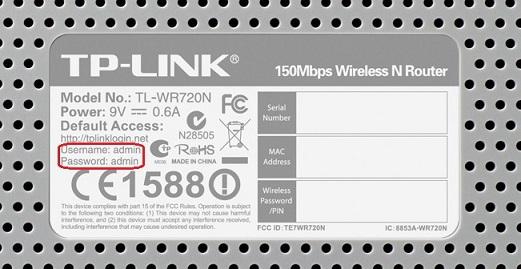
- Asus – http://router.asus.com
- Belkin – http://router
- D-Link – http://mydlinkrouter.local
- Linksys – http://myrouter.local
- Netgear – http://www.routerlogin.net
- TP-Link – http://tplinklogin.net hoặc http://tplinkwifi.net
- Hoặc địa chỉ 192.168.1.1, 192.168.0.1 V.v…
Bước 4: Vào phần cài đặt mạng LAN đặt lại địa chỉ IP truy cập vào Router thành dãy IP của Router chủ phát WiFi của nhà mạng trong nhà hoặc IP của Router thứ cấp, thường sẽ là 192.168.1.x hoặc 192.168.0.x
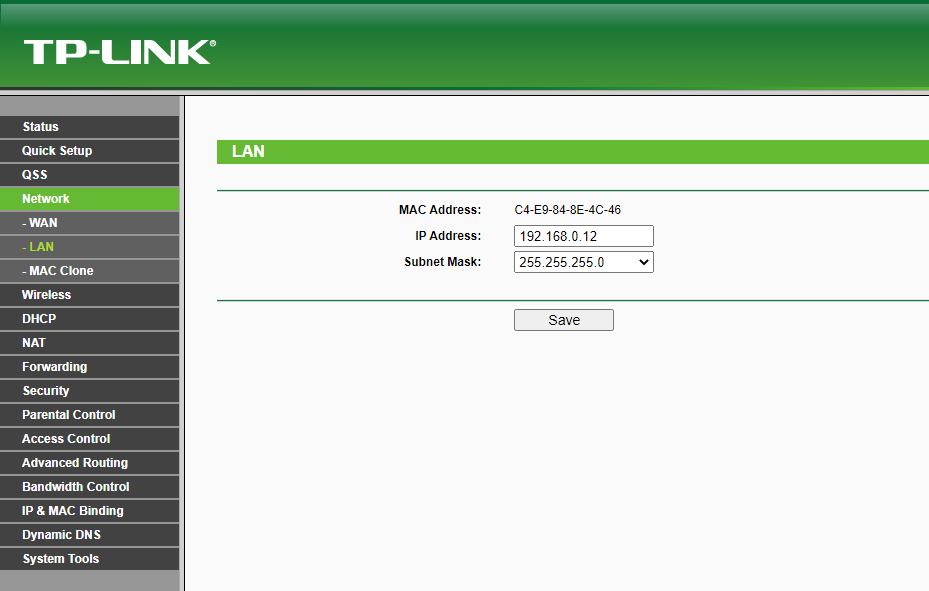
Save và Reboot
Bước 5: Trên máy tính mở Control Panel vào Network and Sharing center sau đó Click vào mục Ethernet chọn Properties
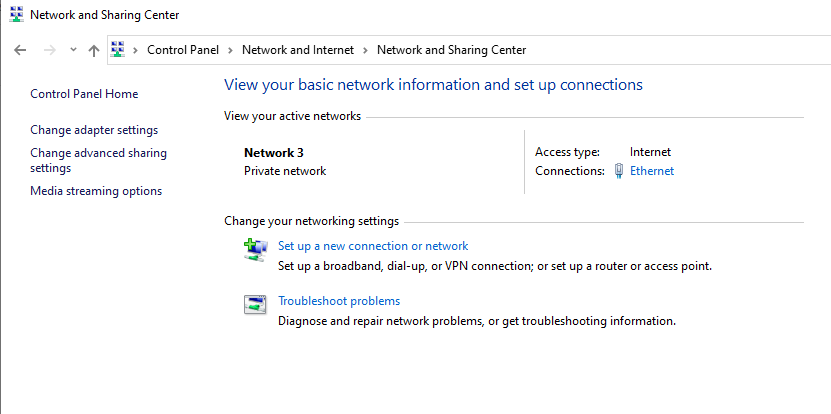
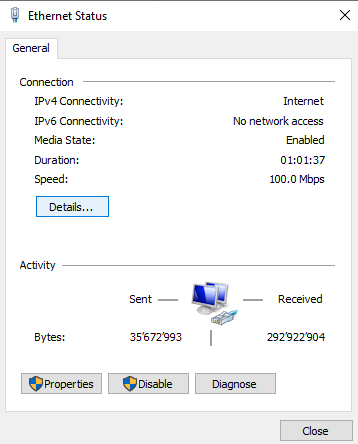
Tiếp theo chọn vào Internet Protocol Version 4 (TCP/IPv4)
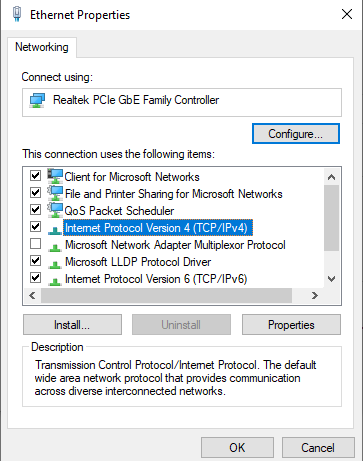
Chọn vào mục Use the following IP address
- Dòng IP address nhập theo dãy IP vừa cấu hình Router, 192.168.0.x (x ngẫu nhiên khác với IP Router)
- Dòng Subnet mask nhập 255.255.255.0
- Dòng Default gateway: nhập IP của Router
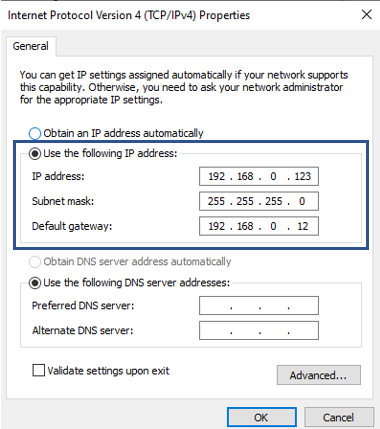
Lúc này máy tính đã nhận Router, tiếp theo truy cập vào IP Router để cấu hình WDS phát sóng WiFi
Bước 6: Tắt DHCP: vào DHCP Settings sau đó chọn Disable và Save
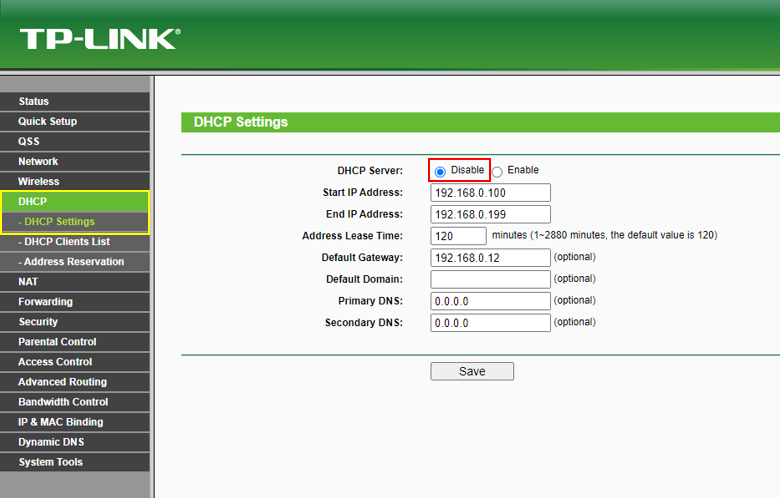
Bước 7: Cấu hình WDS để bắt sóng WiFi từ Router chủ
- Vào Wireless settings nhập các thông tin cho WiFi mới
- Tick chọn Enable WDS Bridging
- Chọn nút Survey để tìm WiFi từ Router chủ
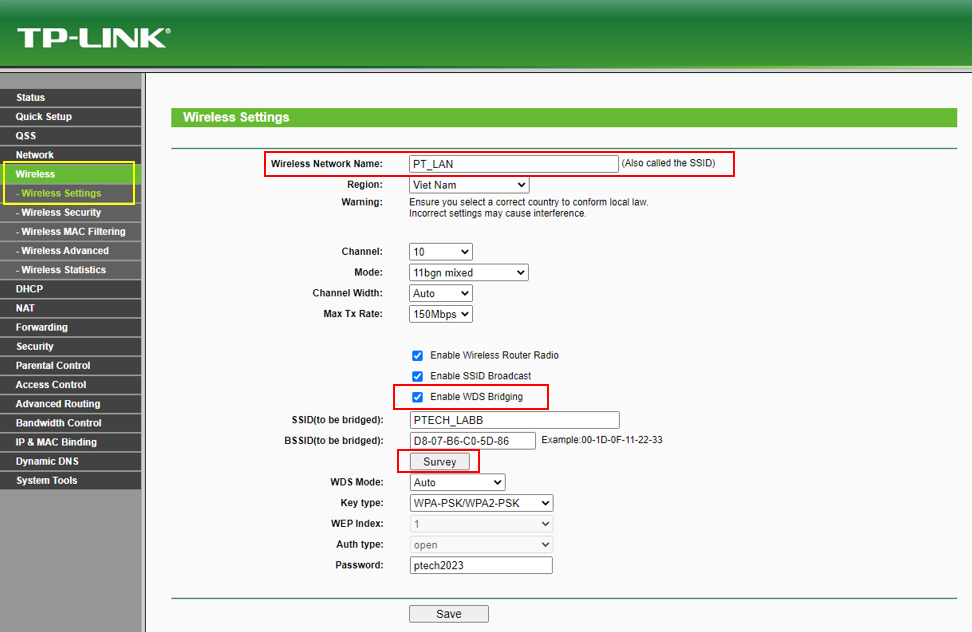
Chọn đúng tên WiFi bạn cần chuyển tiếp và bấm connect, lưu ý Router không hỗ trợ 5GHz sẽ không bắt được WiFi 5GHz, và không tìm thấy WiFi ẩn.
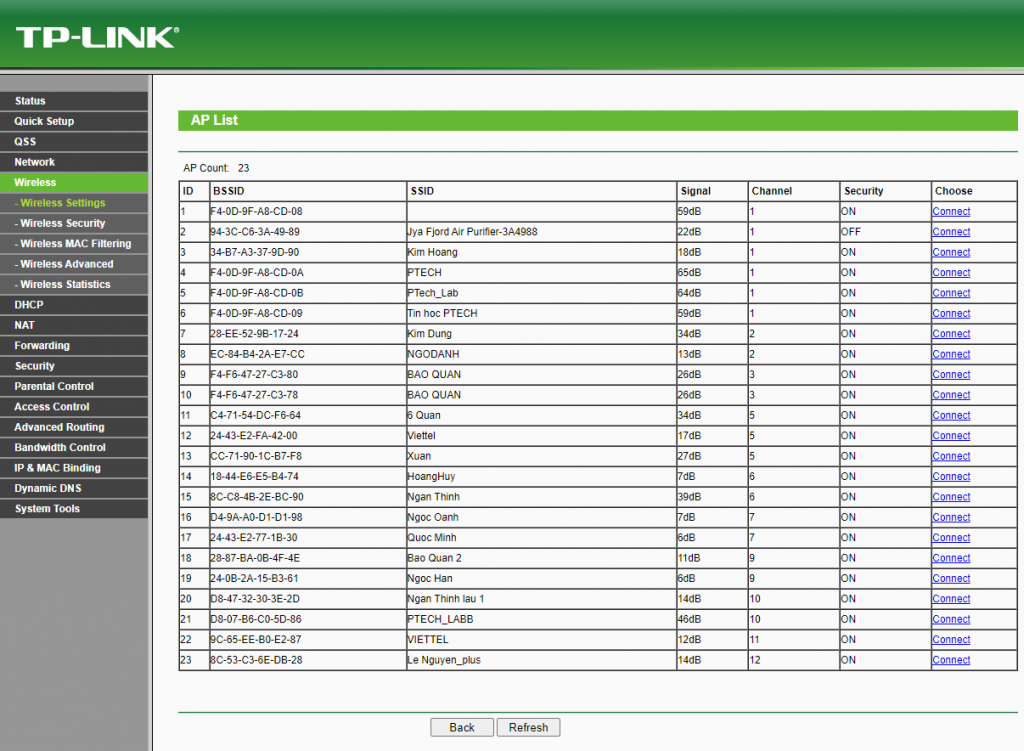
Chọn đúng kiểu bảo mật và nhập mật khẩu WiFi chủ
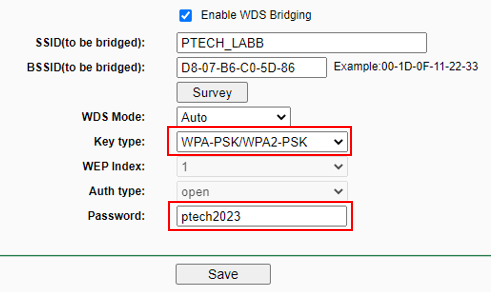
Save và Reboot
Trong trường hợp dùng Router khác hãng hoặc không tương thích với Router nhà mạng hiện tại, bạn phải dùng thêm một Router thứ cấp cùng hãng với Repeater, kết nối mạng LAN với Router chủ và cấu hình phát WiFi từ Router thứ cấp thì Repeater mới nhận được sóng WiFi có Internet.
Sau khi cấu hình thành công thì bạn có thể dùng cả WiFi và cổng LAN trên Repeater. Chúc các bạn thành công.